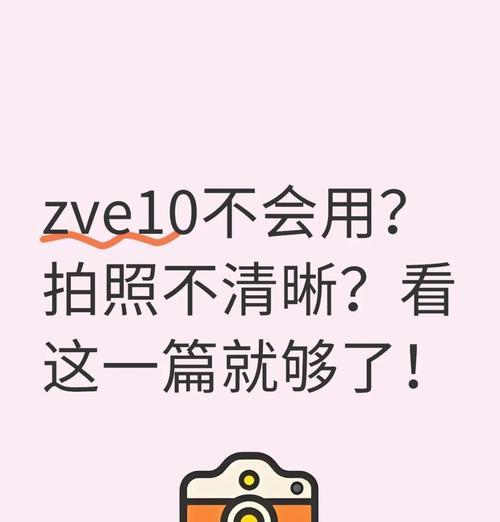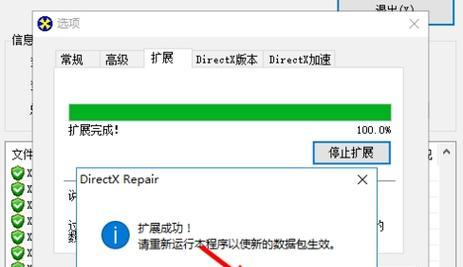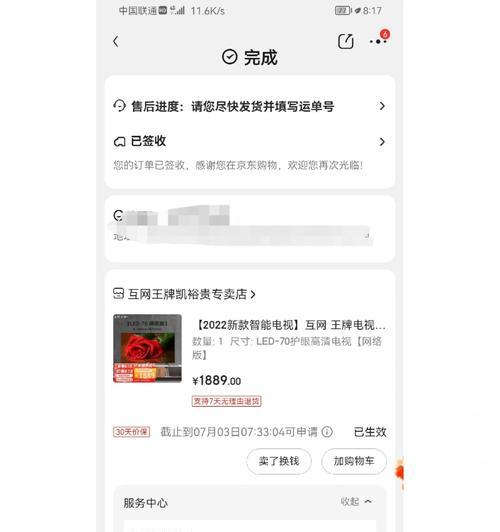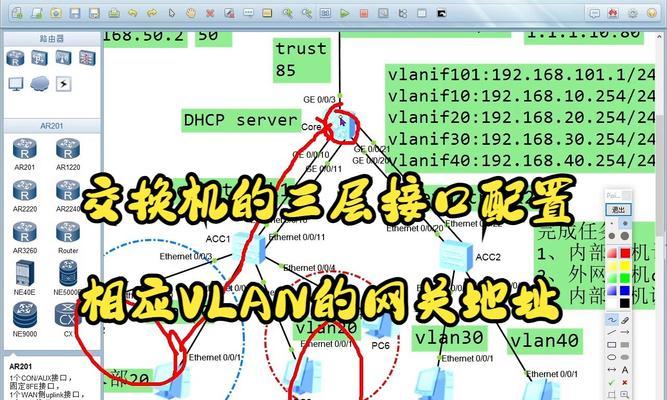扫描仪不进纸时的解决方法是什么?
- 电脑技巧
- 2025-09-18
- 2
当您的扫描仪突然停止进纸时,可能会令人非常沮丧。但请不要担心,因为这通常是一个可以轻松解决的问题。接下来,我将引导您一步步排查和解决扫描仪不进纸的故障,确保您能够迅速恢复扫描工作。
扫描仪不进纸?这些解决方法助您快速排除故障
扫描仪是现代办公和家庭中不可或缺的设备,它帮助我们将纸质文档转换为电子文件。但是,当遇到扫描仪不进纸的故障时,我们可能会感到束手无策。实际上,这一问题可能由多种原因引起,解决方法也相对简单。下面,我们将逐一探讨可能的原因以及对应的解决策略。
1.检查纸张状况
在扫描仪出现故障时,首先应检查所使用的纸张。纸张的状况不佳,如潮湿、褶皱或纸张边缘不整齐,都可能导致进纸不顺畅。
步骤1:确保纸张干燥、平整,没有褶皱或损伤。
步骤2:更换一包新的、质量良好的纸张,重新尝试扫描。
注意:不要使用过厚或过薄的纸张,以免影响扫描仪的进纸机制。
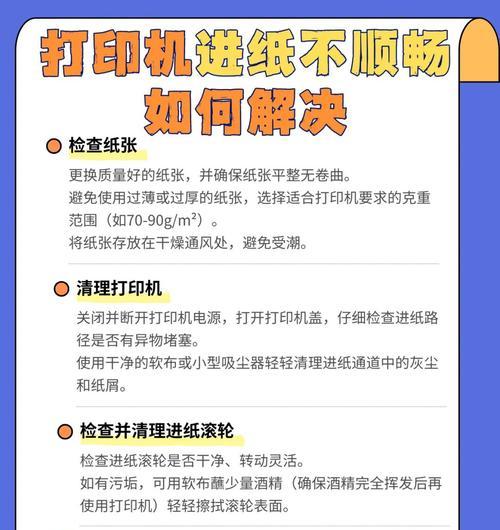
2.清洁扫描仪的进纸通道
扫描仪长时间使用后,其内部的进纸通道可能会积累灰尘和纸屑,这也会造成进纸问题。
步骤1:关闭扫描仪电源,将扫描仪从电脑上断开。
步骤2:打开扫描仪的盖板,使用软毛刷或压缩空气轻轻清理进纸通道内的灰尘。
注意:请不要使用水或任何液体清洁剂,以免损坏扫描仪。
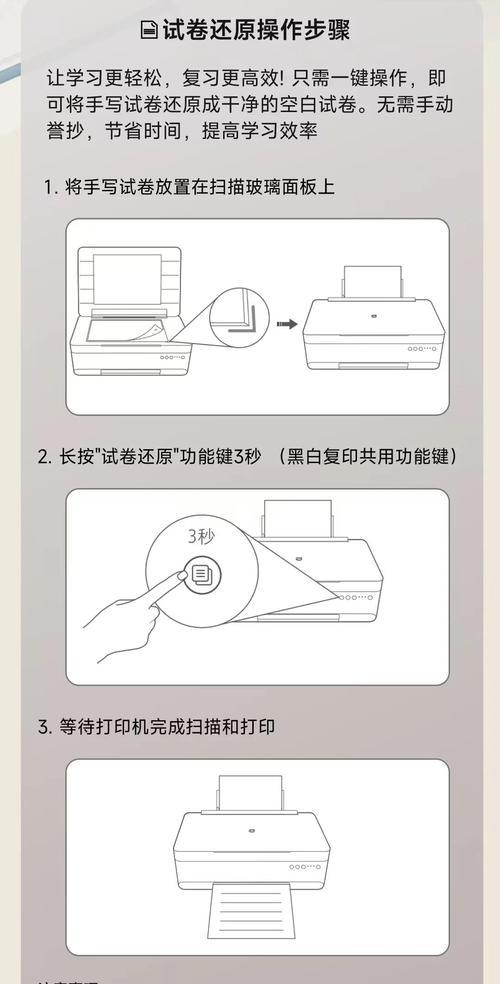
3.确认扫描仪设置与软件配置
扫描仪软件设置不当也可能是导致不进纸的原因。
步骤1:检查扫描仪的软件设置,确保进纸方式和纸张大小设置正确。
步骤2:在某些情况下,重新安装或更新扫描仪驱动程序可以解决进纸问题。
4.检查和清洁进纸辊
扫描仪的进纸辊磨损或脏污也可能导致进纸不畅。
步骤1:找到并轻轻取出扫描仪的进纸辊。
步骤2:使用干净的布或棉签蘸取少量的酒精轻轻清洁进纸辊的表面。
注意:清洁时请轻柔操作,避免损坏进纸辊。

5.重启扫描仪
简单的重启操作有时候可以解决一些暂时性的软件问题。
步骤1:关闭扫描仪,断开电源。
步骤2:等待数分钟后重新接通电源,并开启扫描仪。
步骤3:重新尝试使用扫描仪进行进纸操作。
6.联系技术支持
如果以上步骤都无法解决问题,扫描仪可能出现了硬件故障,此时建议联系设备的技术支持或专业的维修服务。
步骤1:收集扫描仪的品牌、型号以及出现故障前后的详细情况。
步骤2:联系制造商的客服或带扫描仪到指定维修中心进行检测和维修。
小结
扫描仪不进纸虽然令人烦恼,但大多时候并不需要专业的技术支持。通过上述步骤,您通常可以自行解决大部分的进纸问题。确保在处理过程中使用正确的方法和工具,并且在清洁或维护扫描仪时小心谨慎。如果问题依然无法解决,及时联系专业人士是明智的选择。综合以上,希望您在遇到扫描仪进纸问题时能迅速找到解决方法,使设备尽快恢复正常工作。
版权声明:本文内容由互联网用户自发贡献,该文观点仅代表作者本人。本站仅提供信息存储空间服务,不拥有所有权,不承担相关法律责任。如发现本站有涉嫌抄袭侵权/违法违规的内容, 请发送邮件至 3561739510@qq.com 举报,一经查实,本站将立刻删除。!
本文链接:https://www.wanhaidao.com/article-13962-1.html